
Mark Lucas
0
3771
404
Gmail es parte de nuestros hábitos cotidianos. Y por qué no. Hay muchas razones para amar a Gmail.
Es completamente gratis; hay mucho espacio de almacenamiento; le brinda acceso POP3 gratuito a su correo electrónico, así como acceso sin conexión gratuito a sus mensajes de correo electrónico a través de la ruta IMAP; opciones como Gmail Inbox o la veterana aplicación Gmail para elegir; y una gran cantidad de complementos del navegador que hacen que Gmail sea más interesante 11 Extensiones de Chrome que potenciarán su experiencia de Gmail 11 Extensiones de Chrome que potenciarán su experiencia de Gmail Google crea el navegador Chrome y Google crea Gmail. Naturalmente, tiene algunas excelentes extensiones de Chrome para mejorar su experiencia de Gmail. .
Luego, están los archivos adjuntos. Son los icebergs que flotan en el mar de correos electrónicos..
Gracias a la generosidad de Gmail, puede enviar archivos adjuntos con un tamaño máximo de 25 MB. Un byte más grande que eso y se convierte en un enlace de Google Drive en lugar de un archivo adjunto. No hay pérdida en eso.
Pero, ¿cómo gestionas tus archivos adjuntos en el océano de los correos electrónicos? Recurre a estos métodos y consejos.
Usa el poder de la búsqueda de Gmail
Como geek de búsqueda, eso es algo que realmente aprecio. Las funciones avanzadas de búsqueda de Gmail Cómo ordenar su bandeja de entrada de Gmail por remitente, asunto y etiqueta Cómo ordenar su bandeja de entrada de Gmail por remitente, asunto y etiqueta Hay un secreto esencial para administrar Gmail: aprenda a ordenar su bandeja de entrada de Gmail con filtros como asunto , remitente y etiquetas. me da la posibilidad de usar funciones de búsqueda muy flexibles para revisar miles de mensajes de correo electrónico almacenados durante años en un solo lugar.
Aquí es donde Gmail es un salvavidas. No tiene que preocuparse demasiado por organizar su correo electrónico hasta que alcance el límite de 15 GB. Su bandeja de entrada puede ser una pila virtual, pero recuerde que estos 15 GB también se comparten con Google Drive y Google Photos.
Los archivos adjuntos son los grandes elefantes en su bandeja de entrada. Digamos que alguien le ha enviado fotografías de alta resolución, videos o grandes archivos de bases de datos. Es posible que desee encontrarlos, organizarlos o eliminarlos para ahorrar espacio.
- Encuentre archivos adjuntos de correo electrónico de manera rápida y eficiente (incluso si apenas puede recordar el nombre del archivo, el nombre del remitente, la fecha en que recibió el correo electrónico, etc.).
- Libere algo de espacio (sí, el espacio de almacenamiento es enorme pero no ilimitado. En caso de que haya enviado o recibido fotografías de alta resolución, videos o archivos de bases de datos grandes, puede eliminarlos para ahorrar espacio).
Incluso un principiante debe aprender las habilidades básicas de Gmail La Guía para principiantes de Gmail La Guía para principiantes de Gmail Es posible que ya tenga una cuenta de Gmail. O bien, estás pensando en inscribirte en uno. Esta guía tiene todo lo que necesita para aprovechar al máximo esa nueva y brillante cuenta de Gmail. porque es más fácil lidiar con una bandeja de entrada menos concurrida antes de que llegue el diluvio de correos electrónicos. Organizar los archivos adjuntos es mejor hacerlo lo antes posible.
Buscar correos electrónicos con archivos adjuntos
Hay varias formas de buscar archivos adjuntos en Gmail utilizando los operadores de búsqueda avanzada de Gmail:
- tiene: archivo adjunto - Filtra los correos electrónicos solo a aquellos que tienen algo adjunto.
- tiene: documento adjunto - Filtra los correos electrónicos solo a aquellos que tienen archivos .doc adjuntos.
- nombre de archivo: .doc - Esto funciona casi exactamente como el anterior (pero este es el operador documentado para buscar tipos de archivos adjuntos).
Nota: nombre de archivo: ya implica que debe haber un archivo adjunto incluido, por lo que no necesita usar has: adjunto junto con él. Además, no se requiere un punto antes de la extensión del archivo: filename: .doc = filename: doc
- nombre de archivo: google * .doc - Filtre los correos electrónicos solo a aquellos que tienen archivos doc adjuntos y estos archivos tienen [google] al comienzo del nombre (mientras que
nombre de archivo: * google * .docbusca mensajes que tienen documentos adjuntos con “google” mencionado en algún lugar en el medio del nombre del archivo). - nombre de archivo: .doc O nombre de archivo: .html - Filtre los correos electrónicos solo a aquellos que tengan archivos .doc o .html adjuntos (o ambos).
- nombre de archivo: .doc Y nombre de archivo: .html - Filtre los correos electrónicos solo a aquellos que tienen archivos .doc o .html adjuntos.
encontrar archivos adjuntos en Gmail
Puede buscar correos electrónicos según el tamaño del mensaje. Los correos electrónicos gordos generalmente tendrán algo adjunto. Pueden ser imágenes o documentos. Anteriormente, tenía que buscar en bytes que confundían al usuario básico. Ahora, puedes usar cualquier tamaño y Gmail irá a la caza. Utilizar cualquiera “metro” o “megabyte” para sugerir el tamaño.

Además, puede centrar su búsqueda en mensajes antiguos. Utilizar el mayor que modificador de búsqueda. Por ejemplo, mayor_que: 1 año mostrará cualquier mensaje que tenga más de un año.
El método tampoco le impide usar otros parámetros de búsqueda que entran en cualquier truco de búsqueda avanzada de Gmail. Por lo tanto, siéntase libre de usar comodines o nombres de remitentes para obtener los archivos adjuntos que desee.
Gmail también es compatible con “mas grande” y “menor” parámetros para ayudarlo a encontrar correos electrónicos dentro de un rango de tamaño. Por ejemplo:
Sustituir el numeral “5 5” y “10” con un número que quieras.
- más grande: 10mb
- más pequeño: 5mb
- Y, para encontrar algo intermedio: más grande: 5mb más pequeño: 10mb
Vea lo que se adjunta de los resultados de búsqueda
Ahora que sabemos cómo ubicar nuestros archivos adjuntos de correo electrónico, aprendamos a hacer frente a un inconveniente: no tiene idea de qué se adjunta hasta que ingrese el mensaje real, desplácese hacia abajo y vea los nombres de los archivos adjuntos..
Los usuarios de Chrome deben instalar los iconos de archivos adjuntos para la extensión de Gmail. Esta extensión de Chrome de Gmail puede mejorar su flujo de trabajo 11 Extensiones de Chrome que potenciarán su experiencia de Gmail 11 Extensiones de Chrome que potenciarán su experiencia de Gmail Google crea el navegador Chrome y Google crea Gmail. Naturalmente, tiene algunas excelentes extensiones de Chrome para mejorar su experiencia de Gmail. si recibes muchos archivos adjuntos todos los días.
La extensión popular reemplaza el ícono de clip de papel estándar (pero aburrido) con un ícono específico que dice de qué se trata el documento. Una mirada y puede ver qué tipo de archivo adjunto tiene un correo electrónico directamente desde su bandeja de entrada.

Los tipos de archivos admitidos incluyen: xls, doc, docx, zip, rar, tgz, tar, pdf, tiff, jpg, bmp, gif, png, odt, ods, odp, ppt, pps, pptx, ppsx, txt, rtf, php, xml, exe, mp3, wma, wav, ogg, html, java, vcf, css, js, wmv, mpeg, avi, ics, mov, svg.
Formatos adicionales: AutoCAD y Revit.
Es posible que observe un error o dos: si el correo electrónico tiene varios tipos de archivos adjuntos, solo se muestra el primer icono.
Los usuarios de Firefox pueden obtener la misma ayuda con el Better Gmail 2 [Ya no está disponible]Complemento del navegador. Junto con los íconos personalizados, obtienes otros beneficios de administración de correo electrónico como etiquetas jerárquicas, un ícono de mensaje no leído en la pestaña de tu navegador y la capacidad de ocultar algunas características de la bandeja de entrada como el cuadro de chat y el conteo de spam.
Encuentra grandes archivos adjuntos de Gmail: Encuentra Big Mail
Encuentra Big Mail es un servicio gratuito que le permite ordenar su correo electrónico por tamaño. Requiere acceso a su cuenta de Gmail (usando Gmail OAuth 3 Términos esenciales de seguridad que necesita comprender 3 Términos esenciales de seguridad que necesita entender ¿Confundido por cifrado? ¿Desconcertado por OAuth o petrificado por Ransomware? Repasemos algunos de los más comunes usó términos de seguridad y exactamente lo que significan, por lo que entiendo, no almacena su contraseña de Gmail y puede asegurarse de que el acceso se elimine inmediatamente después de usarlo en su cuenta de Gmail).
Después de otorgar acceso a su cuenta de Gmail, la herramienta comenzará a escanear sus mensajes de inmediato. Puede llevar algo de tiempo. Una vez hecho esto, recibirá una notificación por correo electrónico que lo llevará a la página de estadísticas:
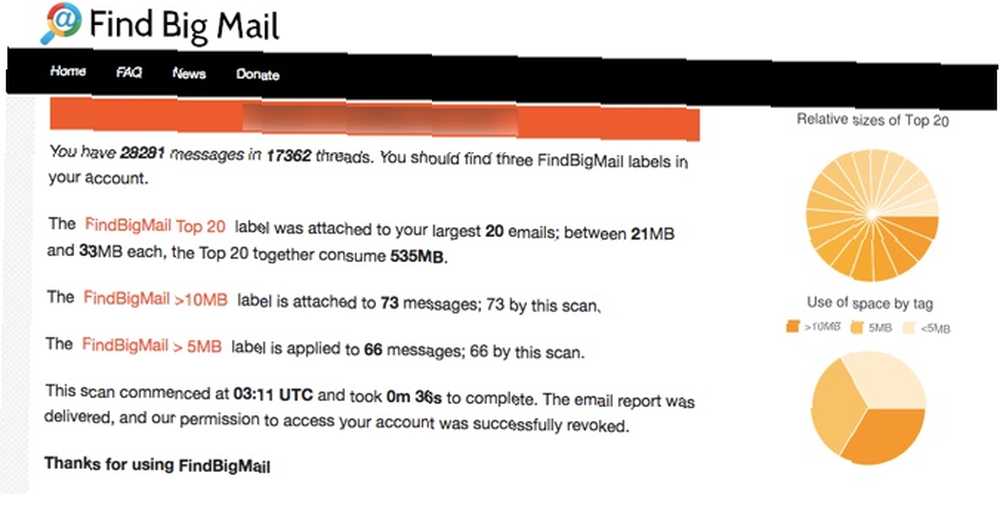
Lo que puede hacer ahora es iniciar sesión en su interfaz de Gmail, hacer clic en su lista completa de etiquetas y encontrar algunas nuevas etiquetas creadas por la aplicación FindBigMail. Las etiquetas organizarán sus correos electrónicos más grandes por tamaño:
- Arriba (los correos electrónicos más grandes).
- Los mensajes de 2mb 'son más grandes que 2,000,000 bytes.
- Los mensajes de 500 kb tienen entre 500,000 y 2,000,000 bytes.
- Los mensajes de 100 kb tienen entre 100,000 y 500,000 bytes.
Archivos adjuntos de Gmail
FindBigMail ha hecho el trabajo duro por usted en solo unos segundos. Ahora, solo sigue estos dos simples pasos para ordenar tu bandeja de entrada.
- Haga clic en cada etiqueta para ver los mensajes grandes..
- Luego, siga estas instrucciones de Gmail para eliminar el correo que ya no desea.
Asegúrese de vaciar la Papelera usando “Eliminar Forever” si necesita liberar espacio de inmediato. De lo contrario, se eliminará automáticamente en 30 días..
De lo contrario, puede considerar este consejo inteligente de Amit Agarwal para localizar sus mensajes voluminosos y eliminarlos. Asegúrese de usar el tiene: archivo adjunto filtre si tiene demasiados correos electrónicos almacenados en su cuenta para que funcione).
La importancia de administrar sus archivos adjuntos
Uno de los archivos adjuntos más persistentes viene en forma de fotos que su familia comparte con usted. También pueden venir como gruesos informes en PDF desde la oficina. Es posible que deba compilar algunos de ellos en un nuevo correo electrónico. Gracias a sus habilidades avanzadas de Gmail La Guía del usuario avanzado de Gmail La Guía del usuario avanzado de Gmail Esta Guía gratuita de Gmail es para aquellos de ustedes que ya usan Gmail como cliente de correo electrónico y desean aprovechar al máximo sus numerosas funciones de productividad. no tienes que pasar mucho tiempo del necesario para cazarlos.
La buena noticia es que existe un enorme ecosistema de Gmail y muchas otras formas de administrar su bandeja de entrada con Google Drive. 7 Usos diferentes de integrar Google Drive con Gmail. 7 Usos diferentes de integrar Google Drive con Gmail. Gmail y Google Drive potencian muchos de nuestros Necesidades de productividad. Veamos algunas formas de sentido común y algunos trucos inteligentes que nos permiten unir estos dos servicios a la perfección. también.
¿Tienes otros consejos para adjuntar archivos de Gmail para agregar a la mezcla? Por favor compártelos en los comentarios!
Escrito originalmente por Ann Smarty el 22 de enero de 2011











